Cómo evitar que se borre tu historial de Internet
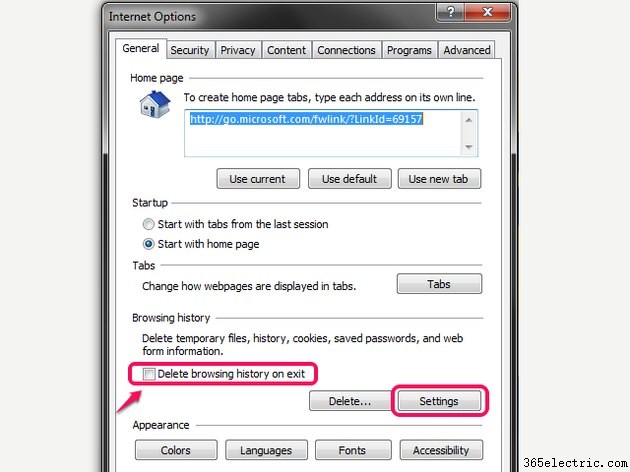
Tanto Internet Explorer como Firefox tienen configuraciones para borrar tu historial cada vez que cierras el navegador. Al deshabilitar estas opciones, puede mantener un registro de los sitios que visita, hasta el tamaño máximo del historial del navegador. Sin embargo, a partir de la versión 41 de Chrome, Chrome no tiene esa configuración integrada y elimina el historial solo a pedido. Si su copia de Chrome sigue borrando su historial, busque en sus extensiones el complemento responsable.
Internet Explorer
Paso 1
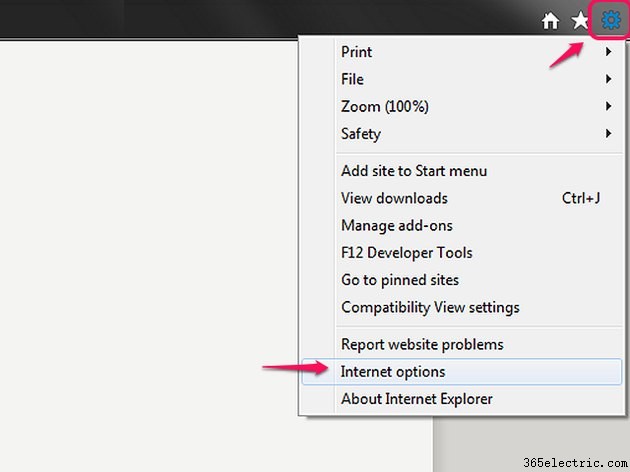
Abre las Herramientas menú en Internet Explorer 10 u 11 y haga clic en Opciones de Internet .
Paso 2
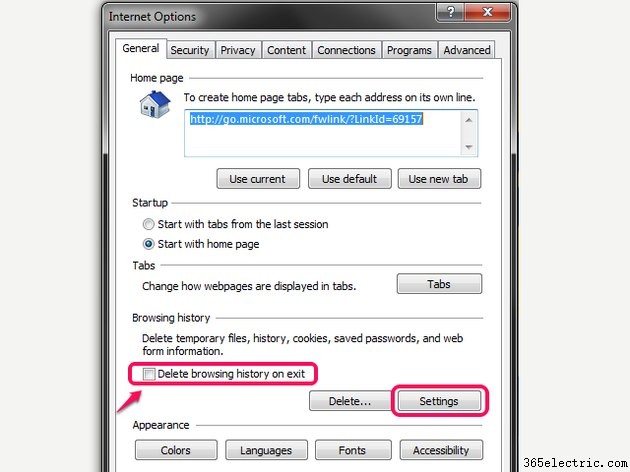
Desmarque Eliminar el historial de navegación al salir para mantener su historial entre sesiones de navegación.
Presiona Configuración para cambiar el tiempo que IE guarda tu historial.
Paso 3
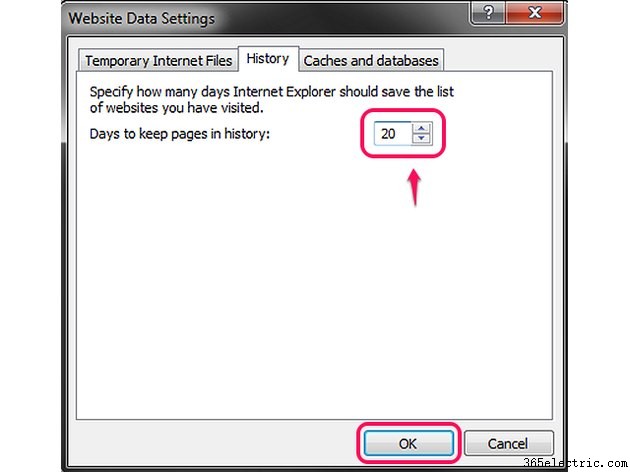
Establezca la cantidad de días para mantener su historial, en la pestaña Historial. El número representa una fecha de caducidad móvil. Por ejemplo, con una configuración de 20 , el navegador verifica todos los días y borra los sitios que no ha visitado en los últimos 20 días.
Presiona OK en ambos cuadros de diálogo abiertos para finalizar.
Firefox
Paso 1
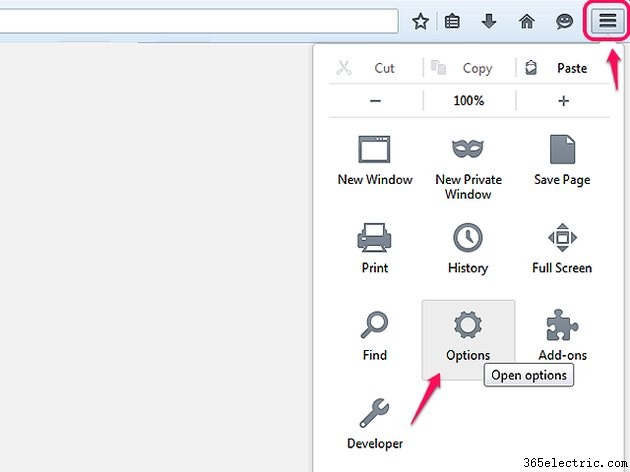
Abra el menú en Firefox 29 o superior y haga clic en Opciones .
Paso 2
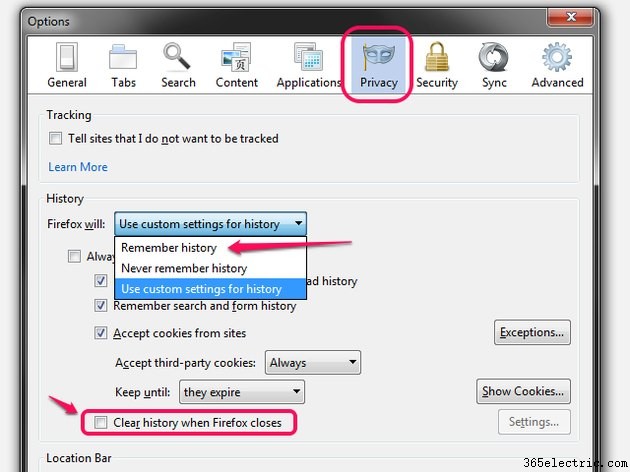
Cambia a la Privacidad y desmarque Borrar historial cuando cierre Firefox si tiene la opción Historial establecida en Usar configuración personalizada para el historial .
Alternativamente, simplemente establezca la opción Historial en Recordar historial si no utiliza ninguna configuración personalizada.
Paso 3
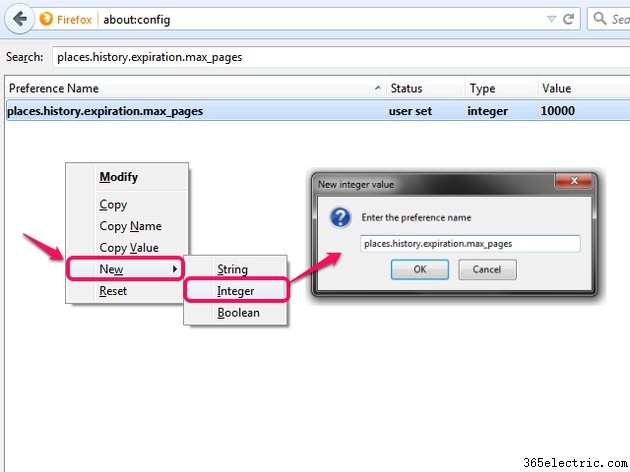
Establezca el número máximo de páginas para retener en el historial usando places.history.expiration.max_pages en la página about:config, si es un usuario avanzado y se siente cómodo editando la configuración del navegador. De lo contrario, omita este paso.
Para cambiar la configuración, vaya a about:config , haga clic derecho en un espacio en blanco en la ventana, elija Nuevo y Entero y luego ingresa el nombre places.history.expiration.max_pages y elija un número máximo de páginas para conservar. Con valores lo suficientemente grandes, puede retener el historial indefinidamente, pero hacerlo puede afectar el rendimiento del navegador. Si no está seguro, es mejor dejar esta configuración en paz.
Extensiones de Chrome
Paso 1
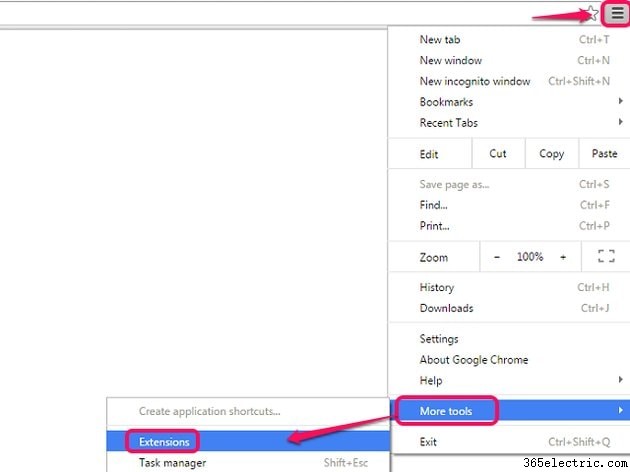
Abra el menú en Chrome y haga clic en Más herramientas y Extensiones .
Paso 2
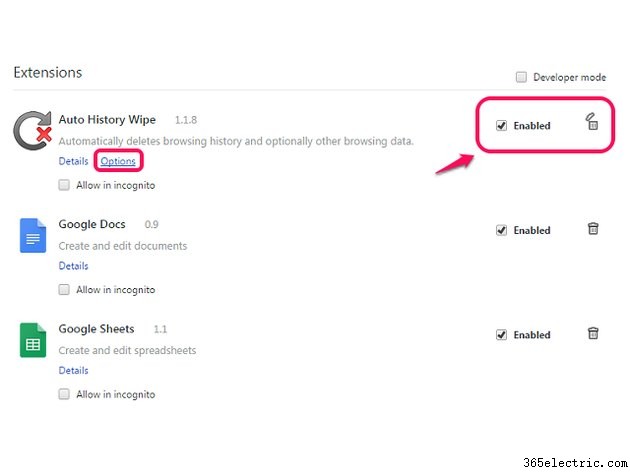
Haga clic en el ícono de la papelera junto a una extensión que elimina automáticamente su historial para eliminarlo, o desmarque Habilitado para apagarlo temporalmente.
Algunas extensiones ofrecen configuraciones detalladas. Haz clic en Opciones por su extensión de eliminación de historial, si está presente, para configurar sus opciones.
Paso 3
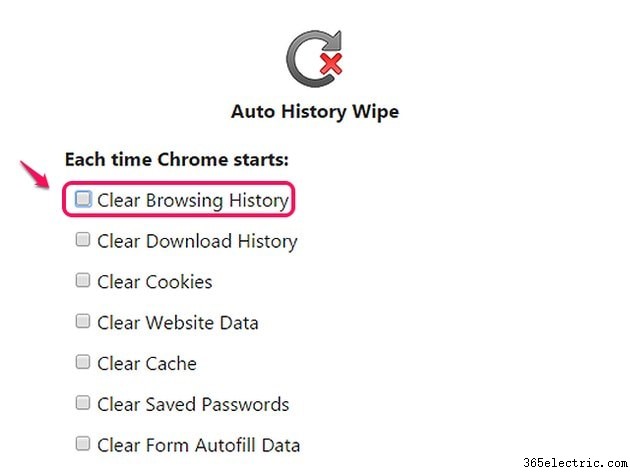
Desmarque la configuración en las opciones de su extensión que borra automáticamente el historial de Chrome. Cada extensión funciona de manera diferente, por lo que si no puede encontrar una opción adecuada, simplemente deshabilite o elimine la extensión.
Consejo
Windows tiene una configuración del sistema para evitar que los usuarios borren el historial de Internet Explorer, pero acceder a él requiere el Editor de políticas de grupo, una herramienta de nivel avanzado que se incluye solo con las versiones profesionales de Windows 7 y 8. En el editor, abra el directorio "Configuración de usuario". \Plantillas administrativas\Componentes de Windows\Internet Explorer\Eliminar historial de exploración" y active "Impedir el acceso para eliminar el historial de exploración".
- ·Cómo detener su BlackBerry de Incumplimiento a Altavoz
- ·Cómo prevenir que el teléfono se roscado
- ·Cómo detener un texto que se envíe
- ·Cómo detener sus llamadas se reenvíen a de otra persona Teléfono
- ·Cómo detener un texto que se envíe
- ·Cómo silenciar el teléfono está realizando un seguimiento
- ·Cómo evitar que la gente espíe su computadora
- ·Cómo comprobar el historial de direcciones IP
